Instalacja „Centos Stream 9 z zrzutami ekranu

- 4059
- 942
- Natan Cholewa
Gdy Czerwony miał przesunięty Centos Od głównej struktury wydania po toczące się wydanie, użytkownicy byli źli jak diabli, ale Centos poszli gładko, a ostatnio wymyślili nowe wydanie Centos Stream we współpracy z inżynierami i społecznością Red Hat.
Więc przed przejściem do części instalacyjnej zrozumiemy, czy na nim polegasz Centos Stream I to, co oferuje w nowej wersji.
Czy Centos Stream 9 stabilny?
Jeśli weźmiemy pod uwagę stabilność, nie powinieneś rozważać Centos Stream 9 z innymi zwalniaczami, takimi jak Arch Linux ponieważ nie dostaniesz najnowszej wersji pakietów Centos w porównaniu do Łuk. Pakiety zostaną przetestowane Fedora Zanim zostaną zwolnione dla Centos i daj ci stabilność, jak należy się spodziewać Centos Stream 9.
Jak Centos ostatecznie się stał Rhel, Możemy współpracować z Inżynierowie RHEL i mają lepszy wpływ na przyszłe wydania Rhel I Centos Stream.
Co nowego w Centos Stream 9
Porozmawiajmy teraz o tym, co nowego Centos Stream.
- Projekt przeniósł się z głównej uwalniania na zwolnienie.
- Gnome 40
- Python 3.9
- GCC 11.2
- Mariadb 10.5
- Nginx 1.20
I wiele ważnych pakietów, takich jak Php, OpenSsh, Mysql, a inne również zostały zaktualizowane. Więc jeśli to wystarczy, aby cię przekonać, spójrzmy na warunki wstępne:
Wymagania wstępne
- FlashDrive (do instalacji gołej metalowej).
- Silne połączenie internetowe.
- Minimum 2 GB pamięci RAM.
- Bezpłatna pamięć (20 GB lub więcej).
Instalowanie Centos Stream 9
Jeśli system spełnia wszystkie wymagania i nie masz nic przeciwko zmianom Centos Stream, Możemy przetworzyć instalację. Zacznijmy od pobierania ISO i uruchamiania.
Krok 1: Pobieranie Centos Stream 9 ISO
Najpierw odwiedź swoją oficjalną stronę, aby pobrać Centos Stream 9. Po zakończeniu części pobierania możesz użyć dowolnego narzędzia rozruchowego USB, takiego jak Rufus, Balenaetcher, Lub Ventoy do migania go na dysku (do instalacji gołej metal).
Teraz uruchom z napędu rozruchowego, a spotkasz z następującym ekranem. Wybierz pierwszą opcję, która uruchomi instalator.
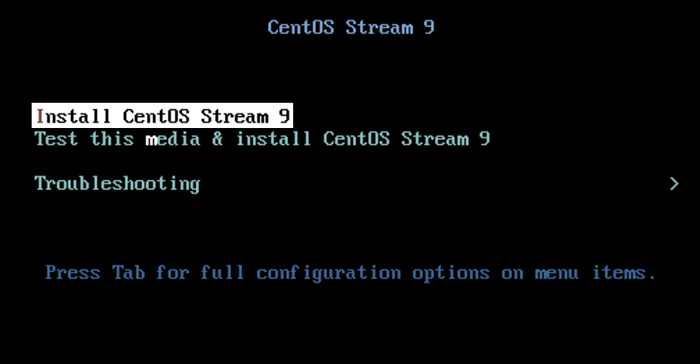 Menu rozruchowe strumienia centu
Menu rozruchowe strumienia centu Krok 2: Wybierz język instalatora
Centos Stream używa Anakonda Instalator, który jest jednym z rzadkich instalatorów, który ma osobny monit tylko do wyboru języka instalatora. Możesz wybrać, co cię najbardziej pociesza, ale dla większości, język angielski będzie właściwą opcją i idziemy z tym.
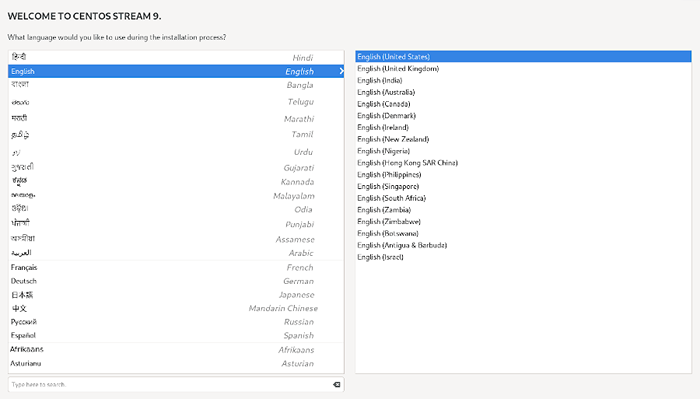 Centos Stream Language
Centos Stream Language Krok 3: Konfigurowanie lokalizacji
W tym etapie skonfigurujemy wszystkie dostępne opcje w ramach Lokalizacja sekcja, która jest Klawiatura, Wsparcie językowe, I Data i godzina. Zacznijmy Klawiatura.
Wybierać Klawiatura Opcja.
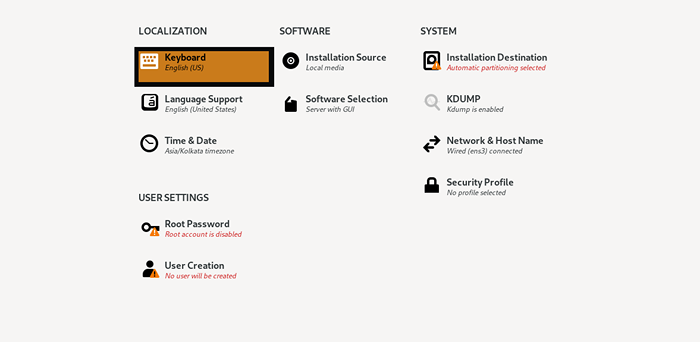 Klawiatura strumienia centu
Klawiatura strumienia centu Teraz kliknij Wsparcie językowe gdzie możemy wybrać dodatkowe języki wymagane przez użytkownika do pracy.
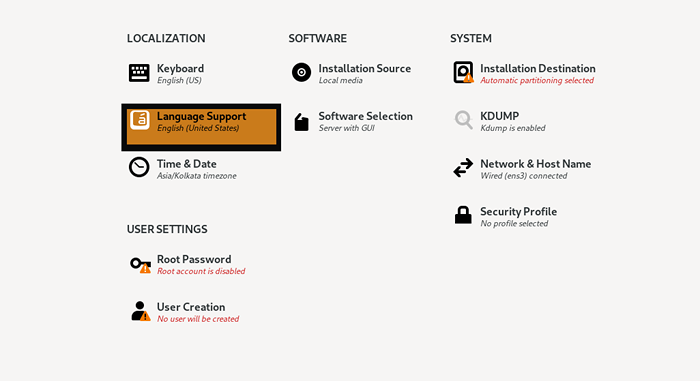 Centos Stream Support Język
Centos Stream Support Język Stąd możesz wybrać dodatkowy język, który chcesz uzyskać w swoim systemie. Używam tylko język angielski Więc idę z domyślnymi opcjami.
Wybierz ostatnią opcję w Lokalizacja oznaczone „Data i godzina„Aby wybrać nasz region.
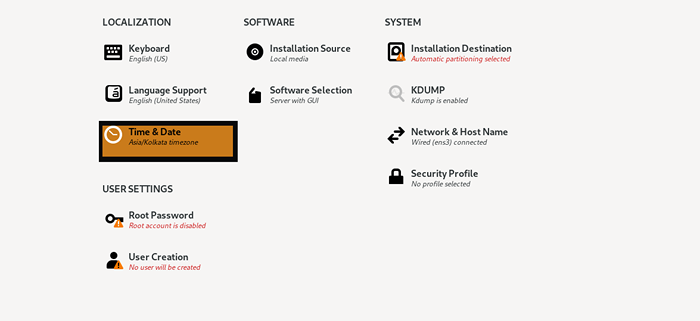 Centos Stream Czas i data
Centos Stream Czas i data Formuj tutaj, wybierz swój region i miasto i kliknij OK.
 Centos Stream strefa czasowa
Centos Stream strefa czasowa Krok 4: Konfigurowanie opcji oprogramowania
Na tym etapie wybieramy oprogramowanie wymagane dla naszego systemu. Nie wprowadzimy żadnych zmian w źródle instalacji, ponieważ automatycznie wykryje lokalne nośniki. Więc zacznijmy od Oprogramowanie wybór.
Kliknij drugą opcję oznaczoną jako „Wybór oprogramowania".
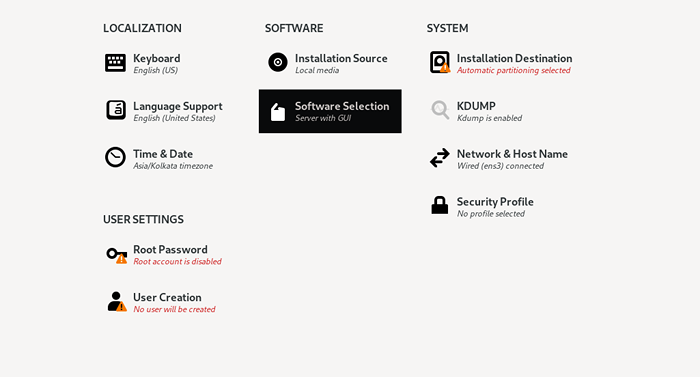 Oprogramowanie strumieniowe Centos
Oprogramowanie strumieniowe Centos Stąd możesz wybrać ważne narzędzia, których wymagane. Idę z pierwszymi czterema opcjami. Możesz także przejść do minimalnej instalacji, która również wyklucza GUI i będzie miał opcję dla niestandardowego systemu operacyjnego.
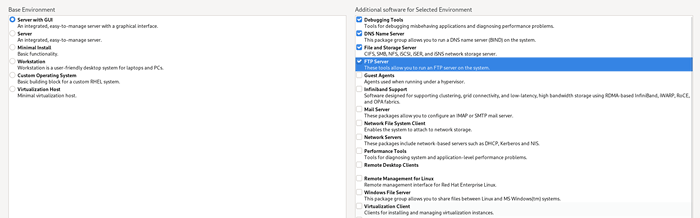 Centos Stream z GUI
Centos Stream z GUI Krok 4: Wybierz dysk instalacyjny
Kliknij Miejsce instalacji co skieruje nas do dostępnych dysków.
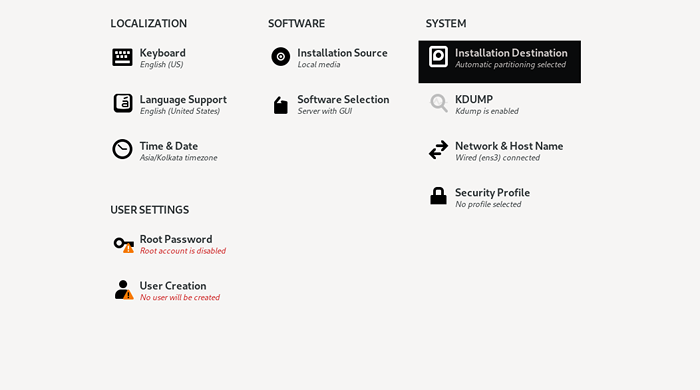 Centos Stream Miejsce instalacji
Centos Stream Miejsce instalacji Wybierz żądany dysk. Masz dwie opcje podziału dysku: podręcznik I automatyczny. Sugerowalibyśmy automatyczny partycjonowanie, ponieważ dobrze obsługuje rozmiar, ale jeśli chcesz dostosować partycje, możesz wybrać drugą opcję.
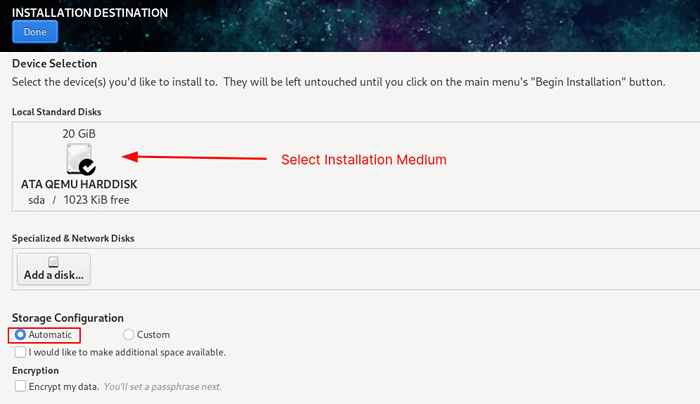 Centos Stream Automatyczna instalacja
Centos Stream Automatyczna instalacja Krok 6: Ustawienie sieci i nazwy hosta
Na tym etapie przydzielimy nazwę hosta do naszego systemu, w tym konfigurowanie sieci. Kliknij "Nazwa sieci i nazwy hosta".
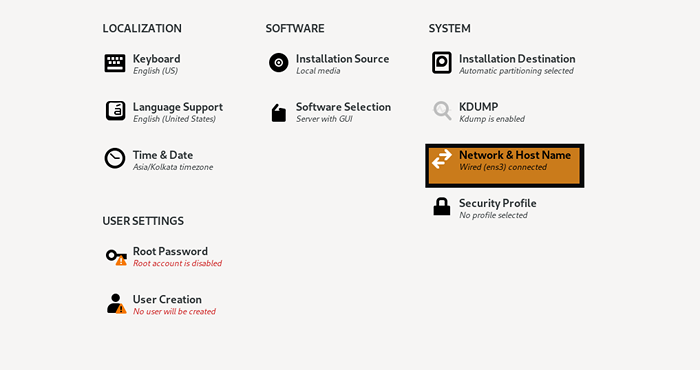 Centos Stream Network
Centos Stream Network Jeśli używasz Ethernet, Musisz tylko włączyć go przez dany przycisk. Przydzielić Nazwa hosta, otrzymasz osobną sekcję. W moim przypadku zamierzam użyć Tecmint.
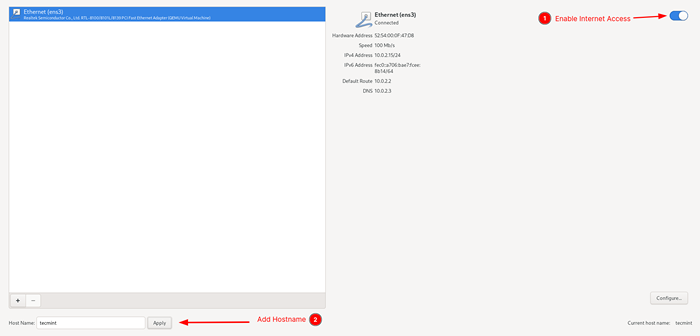 Konfiguracja sieci strumieniowej Centos
Konfiguracja sieci strumieniowej Centos Na wypadek, gdybyś nie używał DHCP, Kliknij Skonfiguruj co skieruje nas do ręcznego skonfigurowania naszej sieci. Stąd kliknij IPv4 i wybierz podręcznik metoda. Dodaj żądany Adres, Mash I Wejście klikając Dodać przycisk. W końcu dodaj DNS i zapisz konfigurację.
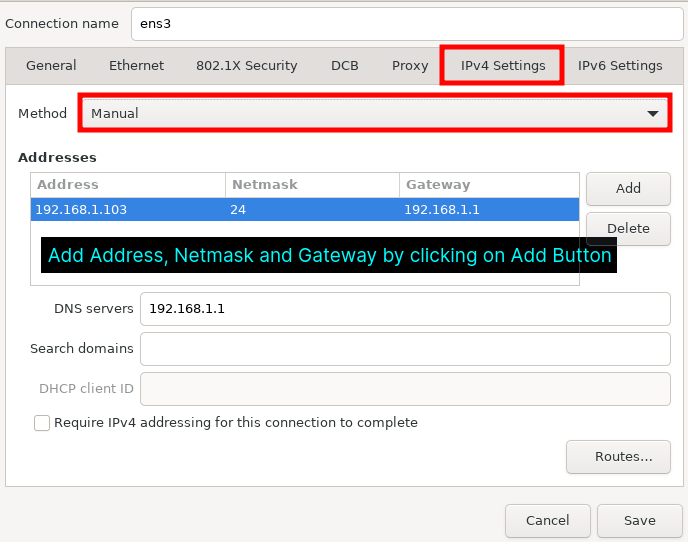 Konfiguracja manualnej sieci strumieniowej Centos
Konfiguracja manualnej sieci strumieniowej Centos Krok 7: Utwórz konto użytkownika
Aby utworzyć użytkownika, kliknij Użytkownik Opcja tworzenia, która skieruje Cię do monitu, w którym zamierzasz dodać użytkowników i utworzyć hasło.
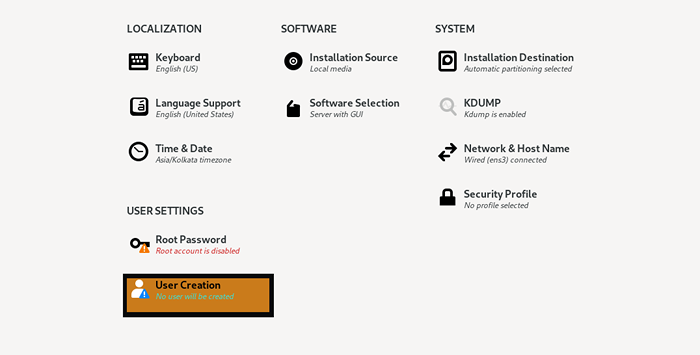 Konto użytkownika CentOS Stream
Konto użytkownika CentOS Stream Wprowadź szczegóły, takie jak pełne imię i nazwisko, hasło itp. Jeśli chcesz, możesz uczynić tego administratora użytkownika, podając opcję. Zawsze zalecamy użycie silnego hasła.
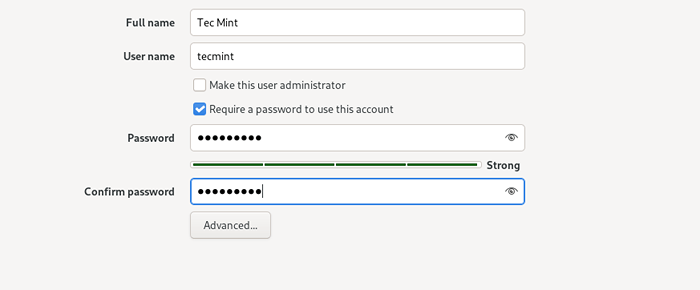 Centos Stream Dane użytkownika
Centos Stream Dane użytkownika Po zakończeniu dodawania użytkownika wybierz „Hasło roota”, Co pozwoli nam utworzyć hasło roota dla naszego istniejącego użytkownika.
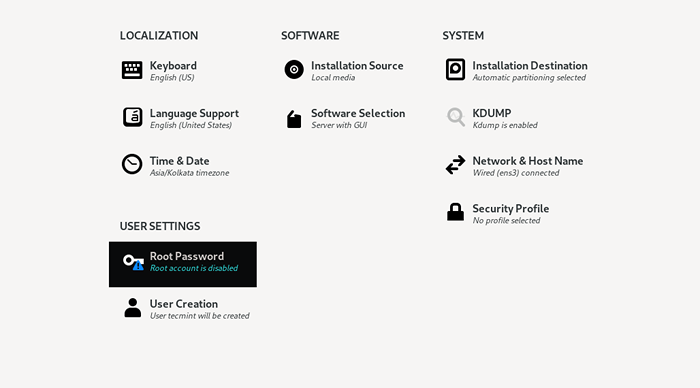 Hasło roota strumienia centu
Hasło roota strumienia centu 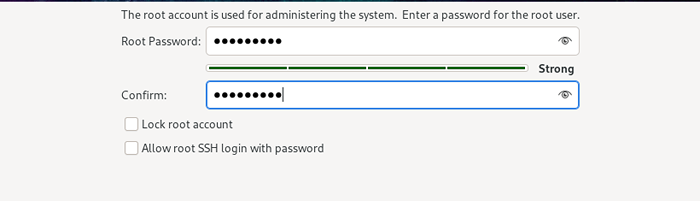 Utwórz hasło roota
Utwórz hasło roota Kliknij Zaczynać przycisk instalacji i rozpocznie proces instalacji. Po zakończeniu instalacji kliknij Ponowne uruchomienie System.
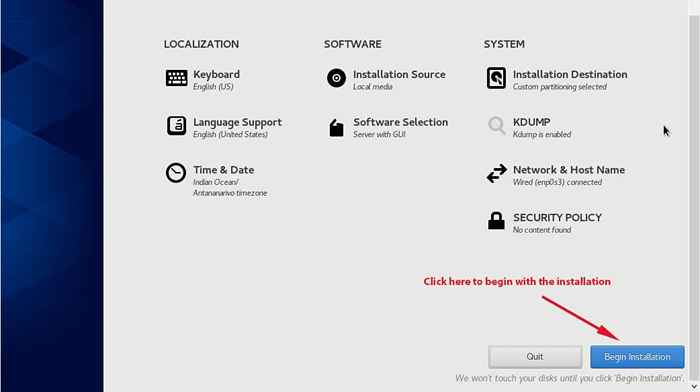 Rozpocznij Centos Stream 9 Instalacja
Rozpocznij Centos Stream 9 Instalacja Krok 8: Włącz Gnome podczas rozruchu
Po ponownym uruchomieniu systemu zostaniesz poproszony o CLI. Aby uruchomić GUI, zaloguj się z nazwą użytkownika i hasłem.
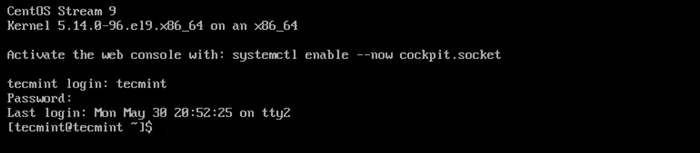 Logowanie strumienia centu
Logowanie strumienia centu Teraz zmień z normalnego użytkownika na root użytkownika i włącz GNOME w rozruchu systemowym za pomocą następujących poleceń i upewnij się, że przy każdym rozruchu jesteśmy wyświetlani w Gnome zamiast CLI:
$ su # Systemctl Enable --Now GDM
Jak widać, biegamy Gnome 40.
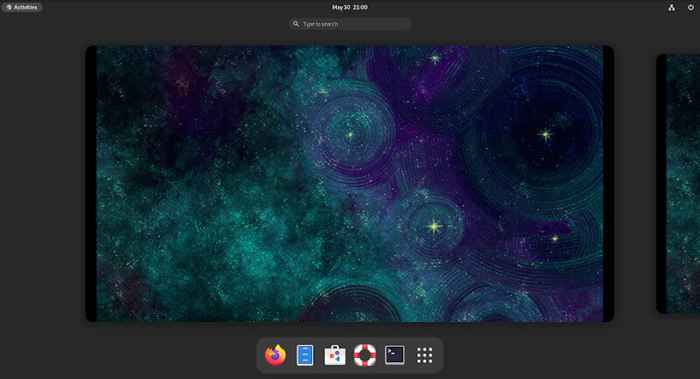 Centos Stream Desktop
Centos Stream Desktop To było nasze spojrzenie na to, jak możesz zainstalować Centos Stream 9 w najprostszy możliwy sposób, aby nawet jeśli jesteś początkującym lub nie znasz Anakonda instalator, możesz wykonać podane kroki i uzyskać Centos Stream system gotowy w mgnieniu oka.
- « Jak skonfigurować Bezpieczeństwo ModSecurity z Apache na Debian/Ubuntu
- Zrozumienie wspólnych bibliotek w Linux »

